怎么使用PS进行反选抠图
发布时间:2017-06-19 14:05
如果要对一些图片进行抠图的话,我们也经常会用到PS的反选。那么大家知道怎么使用PS进行反选抠图吗?下面是小编整理的怎么使用PS进行反选抠图的方法,希望能帮到大家!
使用PS进行反选抠图的方法
首先打开ps软件,然后把需要抠图的图片拖拽到ps里。
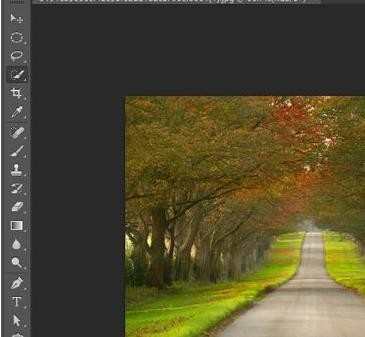
用快速选区工具,在这张图片上的路面进行建立选区。

这样路面周围多了条蚂蚁线,然后在主选项上点‘选择’-‘反向’。
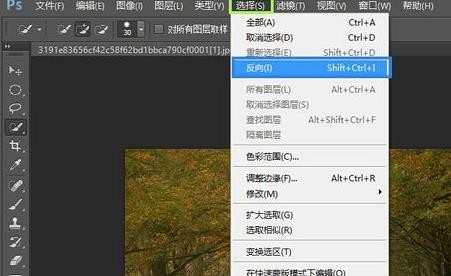
点击后再图片的周围多了蚂蚁线,把除了路以外的都包围进去了。


如果要对一些图片进行抠图的话,我们也经常会用到PS的反选。那么大家知道怎么使用PS进行反选抠图吗?下面是小编整理的怎么使用PS进行反选抠图的方法,希望能帮到大家!
首先打开ps软件,然后把需要抠图的图片拖拽到ps里。
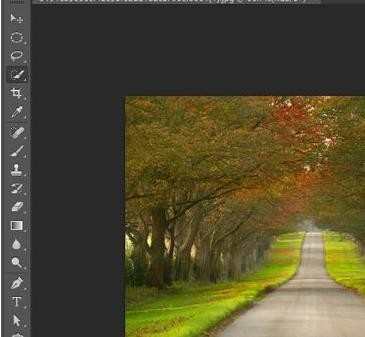
用快速选区工具,在这张图片上的路面进行建立选区。

这样路面周围多了条蚂蚁线,然后在主选项上点‘选择’-‘反向’。
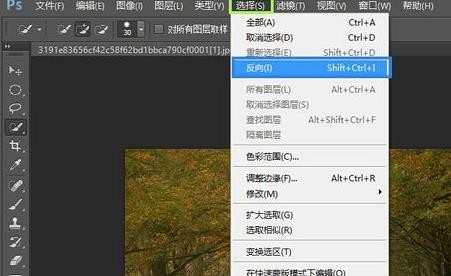
点击后再图片的周围多了蚂蚁线,把除了路以外的都包围进去了。

怎么使用PS进行反选抠图的评论条评论